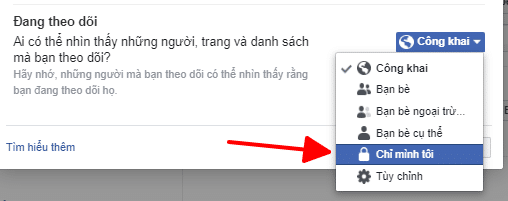Trên Facebook có riêng mục Đang theo dõi tập hợp những tài khoản Facebook mà bạn follow. Thông thường mục này để chế độ công khai để ai cũng biết được những tài khoản mà chúng ta theo dõi gôm bào nhiều người, tương tự như danh sách bạn bè trên Facebook. Với không gian mở như vậy, Facebook luôn tạo cơ hội cho mọi người tìm hiểu và làm quen lẫn nhau, dựa trên những thông tin cá nhân từ mỗi tài khoản.
Nhưng điều này cũng phần nào ảnh hưởng tới bạn và những người khác, khi họ có thể bị làm phiền từ các danh sách mà bạn để chế độ công khai. Với danh sách bạn follow trên Facebook cũng nên chỉnh lại để tăng quyền riêng trên Facebook. Bài viết dưới đây iSEM.VN sẽ hướng dẫn các bạn cách ẩn danh sách đang theo dõi trên Facebook.
Hướng dẫn ẩn danh sách theo dõi trên Facebook
Bước 1:
Trước hết bạn đăng nhập tài khoản Facebook cá nhân. Trong giao diện chính của tài khoản, nhấn chọn mục Bạn bè.

Bước 2:
Sau đó, bạn nhấn chọn biểu tượng hình bút – Chỉnh sửa quyền riêng tư.

Bước 3:
Tại giao diện Chỉnh sửa quyền riêng tư, chúng ta sẽ tiến hành điều chỉnh lại thiết lập trên Facebook.
Trong mục Đang theo dõi (Follow), theo mặc định của Facebook sẽ để chế độ công khai Mọi người. Nghĩa là ngay khi bạn nhấn theo dõi ai đó, mọi người đều nhìn thấy thông báo này. Hoặc người khác có thể truy cập vào danh sánh Đang theo dõi trên Facebook của bạn dễ dàng.

Để chặn thông báo việc bạn đang Follow ai trên News Feed, chuyển sang chế độ Chỉ mình tôi, nhấn Xong để lưu lại thay đổi mới.
Trên đây là các thao tác đơn giản giúp bạn có thể ngăn mọi người biết mình đang theo dõi ai, tránh thông tin cá nhân của bạn bè bị lộ. Hy vọng với mẹo nhỏ này, người dùng sẽ đảm bảo bí mật hơn cho thông tin cá nhân của mình và bạn bè.
Cảm ơn bạn đã xem qua bài viết của iSEM.VN. Còn rất nhiều bài viết hướng dẫn và chia sẻ những thủ thuật của Facebook mà iSEM sẽ chia sẻ cho các bạn ở những bài viết sau, cùng đón xem nhé!!
Xem thêm: ISEM nhận thiết kế website giá rẻ